- Outeur Abigail Brown [email protected].
- Public 2023-12-17 06:37.
- Laas verander 2025-01-24 12:01.
Skitch is 'n wonderlike skermopname- en opmaaktoepassing van die mense by Evernote. Skitch kan as jou primêre skermopname-toepassing dien, wat maklik die ouer Grab-nutsding vervang wat by jou Mac ingesluit is. Nog beter, dit gaan Gryp 'n hele paar kenmerke beter, insluitend die vermoë om 'n skermskoot met pyle, teks, vorms en seëls te annoteer. Jy kan selfs basiese snywerk uitvoer sonder om die prent in jou gunsteling prentredigeerder in te voer.
Waarvan ons hou
- Integreer met Evernote om op jou Evernote-rekening te stoor.
- Ondersteun PNG-, JPEG-, TIFF-, GIF-, BMP- en PDF-formate.
Waarvan ons nie hou nie
- Die redigeerder laat net een nota (prent) op 'n slag oopmaak
- Bied nie aan om 'n nota te stoor wanneer jy die program verlaat nie.
- Stoor nie op jou plaaslike Mac-skyf nie; moet uitvoeropsie gebruik om te stoor.
Skitch kombineer 'n skermopname-toepassing met 'n redigeerder wat jou toelaat om jou prent vas te vang en dan te redigeer, alles in dieselfde toepassing. Daar is eintlik 'n hele paar skermopname-toepassings wat dieselfde idee gebruik, maar Skitch is gratis beskikbaar, wat 'n aansienlike voordeel is. Jy hoef nie eers 'n Evernote-gebruiker te wees om voordeel te trek uit Skitch nie, alhoewel jy 'n Evernote-rekening nodig het om van die wolkberging- en sinkroniseringsdienste gebruik te maak.
Skitch se gebruikerskoppelvlak
Aangesien een van hierdie toepassing se hoofkenmerke is om die inhoud van jou Mac se skerm vas te vang, is die gebruikerskoppelvlak vir die vasvangkenmerk 'n belangrike oorweging. Ideaal gesproke kan 'n skermopname-toepassing uit die pad bly terwyl jy werk om die prent op te stel wat jy wil vasvang, en jou dan toelaat om die toepassing maklik op te roep wanneer nodig.
Skitch bly uit die pad wanneer jy 'n hele skerm, of selfs 'n tydskerm, vasvang. Wanneer jy egter ander basiese foto's wil gryp, soos 'n gedefinieerde venster, 'n spyskaart of 'n gedefinieerde area, eis Skitch om die middelpunt van aandag te wees.
Dit is nie 'n slegte ding nie, net nie wat normaalweg verwag word nie. Aan die ander kant werk Skitch baie goed met sy gevorderde vasvangmodusse sodra jy gewoond geraak het aan sommige van die eienaardighede, soos dat jou hele skerm verdof word en met kruishaar oorgetrek word wanneer jy 'n area van die skerm vasvang.
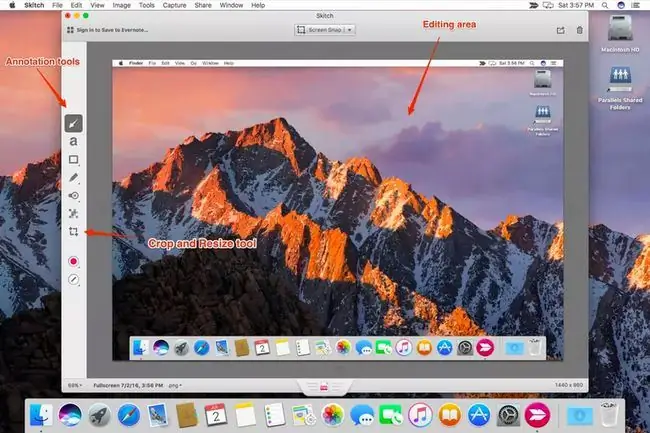
The Editor
Die Skitch-redigeerder is waar jy waarskynlik die meeste tyd sal spandeer, in die veronderstelling dat jy die vasgelegde skermskoot gaan redigeer. Die redigeerder is 'n enkele venster met 'n nutsbalk aan die bokant, 'n sybalk wat annotasie- en redigeernutsgoed bevat, en 'n inligtingbalk langs die onderkant. Die meeste van die redigeervenster word deur die prentarea ingeneem, waar jy jou wysigings sal uitvoer.
Die aantekeningnutsgoed sluit die vermoë in om pyle, teks en basiese vorms, soos vierkante, geronde reghoeke en ovale, by te voeg. Jy kan op die prent teken met 'n merker of merker. 'n Aantal seëls is beskikbaar, insluitend 'n vraagteken, goedgekeur en afgekeur. Daar is ook 'n handpixelator wat jou toelaat om sensitiewe dele van 'n beeld te verberg
Die aantekeningnutsgoed werk almal goed en is maklik om te verstaan. Die laaste hulpmiddel in die sybalk is om jou prent te sny. Skitch kan óf 'n prent sny óf, met dieselfde hulpmiddel, die grootte van die prent verander. Verandering hou dieselfde aspekverhouding as die oorspronklike om te verseker dat die prent nie vervorm word as jy die grootte daarvan verander nie. Die sny-instrument omlyn die prent en plaas sleeppunte by die hoeke. Jy kan dan elke hoek sleep om die area te definieer wat jy wil behou. Sodra die oeskas is waar jy wil, kan jy die oes toepas.
Vagmodusse
Skitch ondersteun 'n lekker mengsel van vangmodusse:
- Kruishaar-snapshot: Deur 'n stel kruishaar te gebruik, definieer jy die area op die skerm om vas te vang.
- Vorige Snapshot Area: Dit laat jou toe om vinnig 'n kiekie te herhaal; jy kan ook 'n momentopname area vooraf definieer, en dan 'n soort aksie binne die gedefinieerde area vasvang wanneer dit plaasvind.
- Getydde Kruishaar Snapshot: Soortgelyk aan die Kruishaar Snapshot, maar sodra jy die area definieer, sal die kiekie geneem word met 'n 5-sekonde vertraging; handig om 'n gebeurtenis in die area vas te vang, soos 'n spyskaart wat vertoon word.
- Volskerm-snapshot: Produseer 'n onmiddellike snap van jou hele skerm.
- Venster-snapshot: laat jou toe om 'n venster te kies waarvan die inhoud vasgelê sal word.
- Kieslys-snapshot: Sal die prent van die volgende kieslys wat jy kies gryp.
- Kamera-snapshot: Gryp 'n enkele raam van jou Mac se kamera af.
Jy kan 'n redelike benadering skep deur die Timed Crosshair Snapshot te gebruik en dan die hele skerm met die kruishaar te definieer. Die moeilikheid kom by die aftelhorlosie wat nie sigbaar is wanneer jy die Tydige Kruishaar Snapshot op hierdie manier gebruik nie.
Finale gedagtes
Skitch neem 'n middelgrondbenadering in die skermopname-toepassingsarena. Dit probeer nie om 'n kragbron-toepassing te wees nie, met soveel klokkies en fluitjies dat jy 'n gedetailleerde gebruikersgids nodig het net om die toepassing te kan gebruik. In plaas daarvan bied Skitch 'n baie goeie keuse van gereedskap en kenmerke wat jy meer geneig is om daagliks te gebruik, en dit maak elke instrument maklik om te gebruik en te verstaan.
Alhoewel ons Skitch 'n paar klappe gegee het in die loop van hierdie resensie, het ons dit in die algemeen 'n baie nuttige toepassing gevind, een wat maklik die Mac se eie ingeboude skermkiekiefunksies kan vervang. Dit kan selfs die aparte Grab-nutsding vervang wat in die /Applications/Utilities-lêergids weggesteek is.
Miskien is die enigste ding wat ons wens die mense by Evernote sal regmaak, is die omslagtige Stoor/Uitvoer-vermoëns. As jy by jou Evernote-rekening aangemeld is, kan jy maklik jou skermkiekies in jou rekening stoor. As jy nie aangemeld is nie, of jy wil eerder 'n prent direk op jou Mac stoor, moet jy 'n aparte Uitvoer-opdrag gebruik. Komaan, Evernote; gebruik net 'n enkele Stoor-opdrag soos almal anders, en gebruik die Stoor-dialoogkassie om te kies waar jy die prent wil stoor; is dit so moeilik?
Skitch is gratis en beskikbaar by die Mac App Store.






